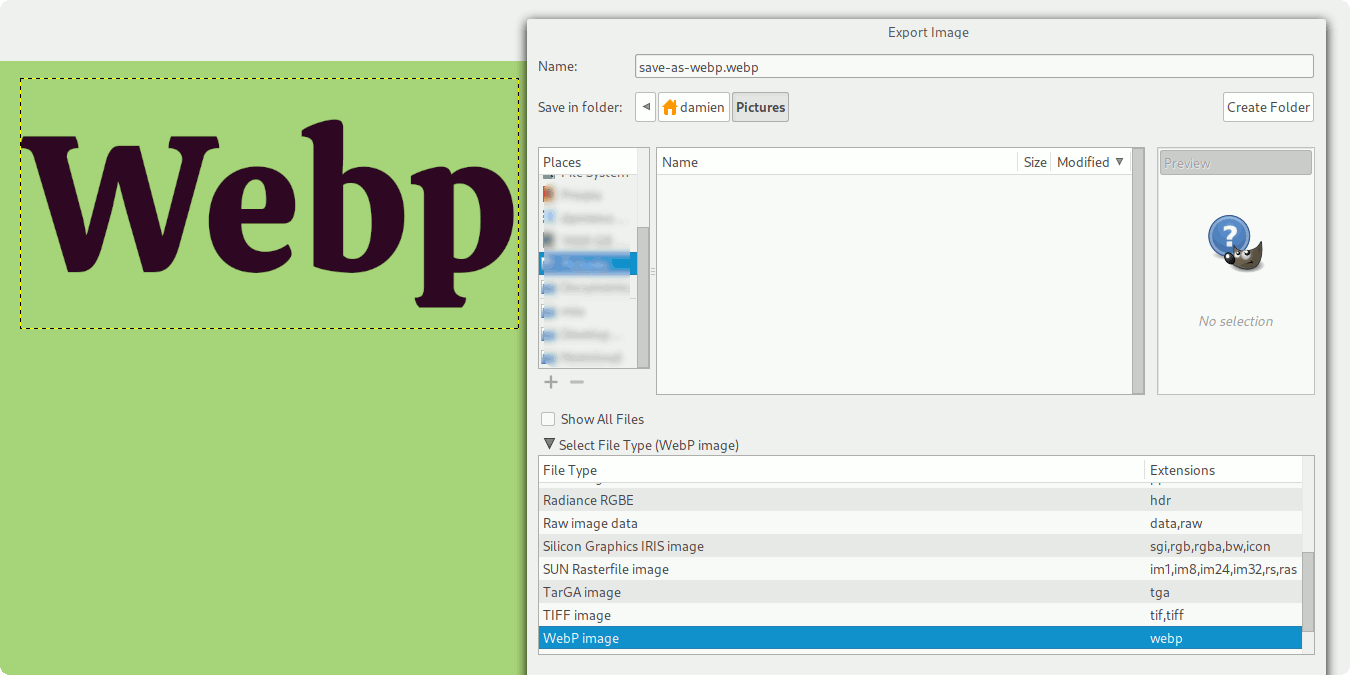Знаете ли вы, что GIMP имеет встроенную возможность сохранять файлы WebP?

Как экспортировать файлы в WebP в GIMP
Экспорт файлов в WebP в GIMP очень прост. Если у вас его еще нет, скачайте GIMP бесплатно. Несмотря на бесплатность, GIMP — это мощный инструмент, который отлично подойдет, если вы не хотите платить за Photoshop.
Чтобы сохранить изображение как WebP в GIMP, откройте изображение внутри GIMP, затем выберите «File» > «Export As» (Файл -> Экспорт как).

GIMP позволяет вам сохранить файл только в XCF. Если вы хотите сохранить его как любой другой тип файла (например, WebP, JPG или PNG), вам нужно экспортировать его.
Когда откроется окно экспорта, выберите «.WebP» в раскрывающемся меню. Вы также можете вручную удалить текущий тип файла изображения и заменить его на «.webp», и GIMP поймет, что вы хотите сделать.

Перед тем, как GIMP экспортирует ваше изображение в формат WebP, вы увидите всплывающее окно с вопросом о том, какое качество вы хотите перенести на новое изображение.

По данным CanIUse, Google Chrome, Firefox, Edge и Opera поддерживают формат webp изображений.
Спасибо, что читаете! На данный момент большинство моих заметок, статей и подборок выходит в telegram канале «Левашов». Обязательно подписывайтесь, чтобы не пропустить новости мира ИТ, полезные инструкции и нужные сервисы.
Респект за пост! Спасибо за работу!
Хотите больше постов в блоге? Подборок софта и сервисов, а также обзоры на гаджеты? Сейчас, чтобы писать регулярно и радовать вас большими обзорами, мне требуется помощь. Чтобы поддерживать сайт на регулярной основе, вы можете оформить подписку на российском сервисе Boosty. Или воспользоваться ЮMoney (бывшие Яндекс Деньги) для разовой поддержки:
Заранее спасибо! Все собранные средства будут пущены на развитие сайта. Поддержка проекта является подарком владельцу сайта.